کاربران میتوانید به کمک یکی از قابلیتهای بسیار مهم گوگل مپ گوشی گمشده خود را پیدا کرده و یا اینکه از موقعیت مکانی یکی از عزیزان خود مطلع شوند. در ادامه قصد داریم آموزش مرحله به مرحله ردیابی گوشی با گوگل مپ را به شما ارائه دهیم.
این روزها سرویسهای مختلف گوگل به بخشی جداییناپذیر از زندگی ما تبدیل شدهاند. یکی از همین سرویسها Google Maps است که عموما از آن برای یافتن مکانهای مختلف و یا انتخاب بهترین مسیر برای رسیدن به مقصد استفاده ميکنیم. هرچند گوگل قابلیت جذابی را نیز در این سرویس گنجانده است که باعث میشود گجت گمشده خود را پیدا کرده و یا از موقعیت مکانی نزدیکان خود آگاه شوید. با گجتنیوز همراه باشید تا ردیابی گوشی با گوگل مپ را بهصورت مرحله به مرحله آموزش دهیم.
آموزش مرحله به مرحله استفاده از گوگل مپ برای ردیابی گوشی یا تبلت
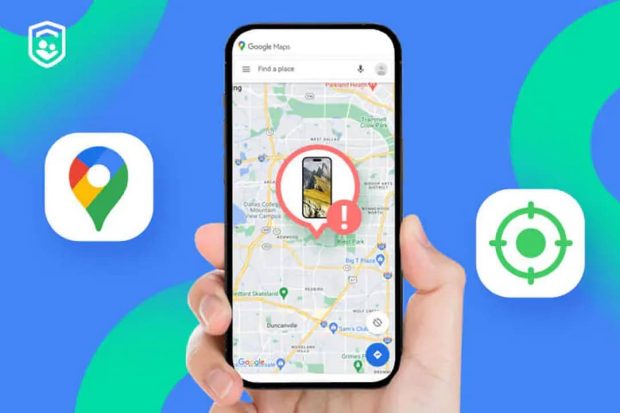
اول از همه توجه داشته باشید که این قابلیت بهصورت پیشفرض روی دستگاه شما فعال نیست. بههمینخاطر نمیتوانید پس از بهسرقت رفتن یا گم شدن گوشی از آن استفاده کنید. هرچند که اگر مراحل زیر را بهترتیب انجام دهید، در شرایط اضطراری هیچ مشکلی نخواهید داشت. همچنین توجه داشته باشید که این مطلب از بخش آموزش و ترفند گجتنیوز روی گوشی های اندرویدی و آیفون جواب میدهد.
فعال کردن اشتراکگذاری موقعیت مکانی
اولین مرحله از آموزش ردیابی گوشی با گوگل مپ به اشتراکگذاری موقعیت مکانی مربوط میشود.
- در ابتدا باید برنامه Google Maps را روی گوشی موردنظر اجرا کنید.
- روی گزینه منو (سه خط افقی) که در گوشه سمت چپ بالای صفحه قرار دارد ضربه بزنید.
- گزینه Location Sharing را انتخاب کنید.
- سپس روی گزینه Share Location ضربه بزنید و مدت زمان فعال ماندن این قابلیت را مشخص کنید. بهتر است گزینه Until you turn this off را فعال کنید تا از نظر زمانی محدودیت خاصی نداشته باشید.
- در مرحله بعدی اکانتهای گوگلی که میخواهید موقعیت مکانی خود را با آنها به اشتراک بگذارید انتخاب کنید. طبیعتا در این مرحله فقط باید اکانت گوگل خود و اکانت شخصی که به آن کاملا اعتماد دارید را بهعنوان گزینههای مجاز در اختیار گوگل قرار دهید.
استفاده از دستگاهی دیگر برای ردیابی گوشی
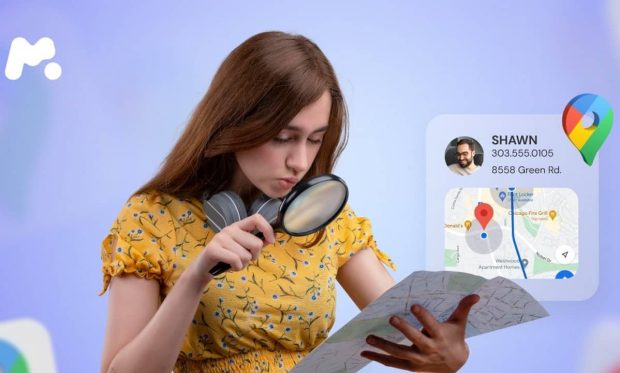
پس از فعال کردن قابلیت اشتراکگذاری موقعیت مکانی باید سراغ مرحله دوم آموزش ردیابی گوشی با گوگل مپ برویم. در این مرحله شما از یک دستگاه دیگر استفاده خواهید کرد.
- در گوشی یا تبلت دوم برنامه Google Maps را باز کنید.
- مطمئن شوید که با یکی از اکانتهای معرفی شده به گوگل (اکانت شخصی یا اکانت مورد اعتماد شما) وارد شدهاید. اکانت موردنظر باید اجازه دسترسی به موقعیت مکانی شما را داشته باشد.
- روی آیکون منو ضربه بزنید و سراغ گزینه Location Sharing بروید.
- در این مرحله شما با لیستی از مخاطبین مواجه خواهید شد که موقعیت مکانی خود را با اکانت گوگل مرتبط به اشتراک گذاشتهاند.
- اکانت مرتبط با گوشی یا تبلت خود را انتخاب کنید.
- در این مرحله شما موقعیت لحظهای گوشی را در نقشه مشاهده خواهید کرد. طبیعتا همزمان با تغییر موقعیت نقشه نیز بهروز میشود.
استفاده از سایر ویژگیهای جذاب گوگل مپس
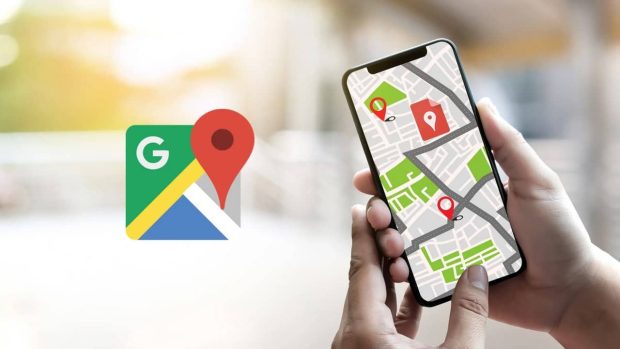
در این قسمت از آموزش ردیابی گوشی با گوگل مپ شما را با برخی قابلیتهای کاربردی آشنا میکنیم.
- گوگل مپس این امکان را بهشما میدهد که سریعترین مسیر برای رسیدن به گوشی را مشاهده کنید.
- شما میتوانید از گوگل بخواهید که هنگام رسیدن گوشی به یک نقطه مکانی خاص یا ترک آن به گوشی نوتیفیکیشن ارسال کند.
- این امکان وجود دارد که کاربر موقعیتهای مکانی گوشی گمشده در یک بازه زمانی مشخص را مشاهده کند.
راهحل مشکلات رایج در هنگام ردیابی گوشی با گوگل مپ

اگرچه آموزش ردیابی گوشی با استفاده از گوگل مپ میتواند در مواقع مهم مفید واقع شود، اما ممکن است گاهی کاربر مشکلات عجیبی را مشاهده کند.
- بهروز نشدن موقعیت مکانی: اگر اینترنت و GPS گوشی فعال نباشد، گوگل قادر نخواهد بود موقعیت مکانی گوشی را بهصورت لحظهای بهشما نشان دهد.
- نشان ندادن موقعیت مکانی: اگر اکانت گوگل درست را وارد نکرده و یا اینکه مجوزهای لازم را نداده باشید، گوگل موقعیت مکانی را در اختیار شما قرار نخواهد داد.
- مشاهده نکردن گوشی موردنظر در لیست دستگاهها: احتمالا گوشی خاموش است و یا اینکه برنامه گوگل مپ در پسزمینه اجرا نمیشود.
جمعبندی
آموزش ردیابی گوشی با استفاده از گوگل مپ میتواند گاهی خیال شما را از امنیت یک فرد راحت کند. هرچند فراموش نکنید که هنگام استفاده از این قابلیت باید به حریم خصوصی افراد نیز احترام گذاشت و بدون اجازه آنها گوشی را به اکانت گوگل خود متصل نکرد.
 گجت نیوز آخرین اخبار تکنولوژی، علم و خودرو
گجت نیوز آخرین اخبار تکنولوژی، علم و خودرو 





